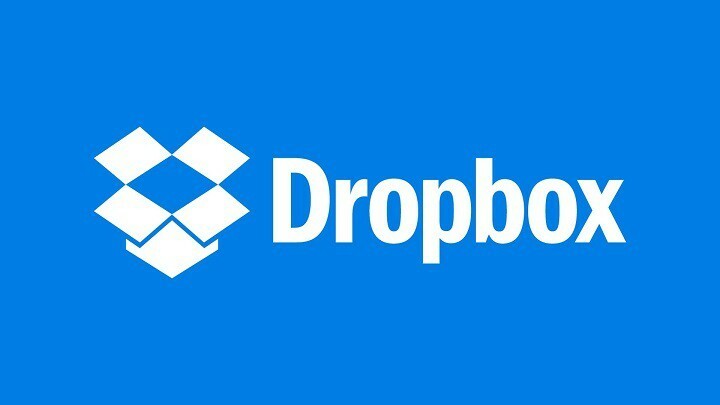
Cloudové úložiště je novou normou a Dropbox patří mezi populární společnosti poskytující hostování souborů které takové služby poskytují. Cloudové úložiště však přichází na úkor šířky pásma a úložného prostoru. Proto se mnoho cloudových aplikací přizpůsobuje, aby šetřilo místo komprimací obrázků. Některé metody komprese však mohou mít vliv na kvalitu obrazu, protože zmenšují velikost grafického souboru. Díky Dropbox Lepton mohou uživatelé komprimovat obrázky bez ztráty dat.
Dropbox Lepton, který byl otevřen v červenci letošního roku, může dosáhnout 22% snížení obrázku JPG při zachování kvality bit-to-bit původního souboru. Dropbox nyní používá Lepton k šetření šířky pásma a úložného prostoru. V červenci 2016 společnost již zakódovala 16 miliard obrázků a pomohla ušetřit petabajty prostoru.
Dropbox Lepton pracuje na zpracování a exportu obrázků ve formátu LEP. Program může také bezztrátovým způsobem obnovit soubory LEP do původního souboru JPG. Lepton je jediný spustitelný soubor, který se spouští z příkazového řádku. Kvůli problému s analýzou vstupu Leptona budou uživatelé muset dodat
.exe tedy na název cílového souboru lepton.exe mypic.jpg. Program také selže, pokud uživatel neuzavře cestu obsahující mezeru v uvozovkách lepton.exe „c: \ moje fotky \ picture.jpg“.Základní front-end pro Lepton s názvem LeptonGUI je k dispozici, pokud však výše zmíněný proces zní příliš těžkopádně. LeptonGUI nezavádí další funkce, ale je to užitečný nástroj, který podporuje gesto přetažení bez použití příkazového řádku. Uživatelé mohou převést celou sadu obrázků a zobrazit kompresní poměr pomocí LeptonGUI. LeptonGUI je však funkčně omezený, protože uživatelům neumožňuje měnit parametry převodu.
LeptonGUI nicméně umožňuje snadnou konverzi podporovaných obrázků do formátu Lepton Dropbox nebo z LEP do jiného formátu. Ale to je pohodlné jen v tom smyslu, že to minimalizuje požadavek na úložiště. Zdrojový kód Dropbox Lepton a verze příkazového řádku pro Windows 7 nebo novější jsou nyní k dispozici ke stažení na GitHubu.
Přečtěte si také
- 10 nejlepších nástrojů pro sdílení souborů pro Windows 10
- 8 nejlepších nástrojů pro kompresi souborů pro Windows 10


